AD如何生成PCB图?AD如何导入不同的PCB图?
扫描二维码
随时随地手机看文章
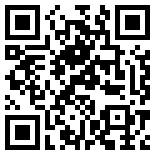
AD在这里可不是广告的缩写哦,在工程领域,AD也就是Altium Designer软件。通过AD软件,我们能够对PCB设计等进行操作。为增进大家对AD的认识,本文将对如何在AD中创建PCB以及如何导入PCB进行介绍。如果你对AD具有兴趣,不妨继续往下阅读哦。
一、什么是AD
Altium Designer 提供了唯一一款统一的应用方案,其综合电子产品一体化开发所需的所有必须技术和功能。Altium Designer 在单一设计环境中集成板级和FPGA系统设计、基于FPGA和分立处理器的嵌入式软件开发以及PCB版图设计、编辑和制造。并集成了现代设计数据管理功能,使得Altium Designer成为电子产品开发的完整解决方案-一个既满足当前,也满足未来开发需求的解决方案。这套软件通过把原理图设计、PCB绘制编辑、拓扑逻辑自动布线、信号完整性分析和设计输出等技术的完美融合,为设计者提供了全新的设计解决方案,使设计者可以轻松进行设计,熟练使用这一软件必将使电路设计的质量和效率大大提高。
二、AD具备的特点
Altium Designer具备的模块特点概述:
1.PCB原理图输入
2.PCB分层设计和多通道设计
3.原理图和PCB封装统一库管理
4.混合仿真,线路调整引擎管理得到加强
5.电路板设计快速方便,布局简单明了
6.多板快速装配
7.支持软硬板结合和3D预览
8.多边形布局和布线功能得到增强
9.支持PCB高速与高密度设计
10.可与MCAD套件进行双向无障碍接口交互协作
11.强大的数据管理功能
12.内置CAM编辑器,支持多种制造格式
13.可即时创建PCB和元件视图模型
以上是Altium Designer的基础知识,希望对用户有所帮助。
三、如何在AD中生成PCB图
在了解了AD的一些特点后,我们再来看看如何在AD中去生成一个PCB图。
在Altium designer软件中,在目标projects中新建一个PCB文件,然后执行更新命令即可。具体操作请参照以下步骤。
1、首先在电脑上打开Altium designer软件,新建一个项目文件(project),然后再新建一个原理图文件。
向左转|向右转
2、为了偏于演示,在这里绘制一个简单的原理图。
向左转|向右转
3、然后再新建一个PCB文件,最后对所有文件进行保存。一定要确保所有文件都保存成功。
向左转|向右转
4、然后在PCB文件界面中,点击菜单选项“设计”下的“Import changes from xxx.PrjPcb”。
向左转|向右转
5、然后在出现的窗口中,先点“生效更改”,再点击“执行更改”。
向左转|向右转
6、然后就完成原理图向PCB图的转换了,最后进行走线即可。
四、AD的不同原理图怎么分别导入不同pcb
通过上面的介绍,我们大致了解了如何通过AD去生成PCB图。在这里,我们来看看在AD中,如何导入不同的PCB图。
在AlTIum Designer中,我们可以用AlTIum Designer设计同步装置把设计资料从一个区域转到另一个区域,它包括比较工具、ECO以及UPDATER。它可以用于原理图和PCB之间的转换,AlTIum Designer中导入网络表不在是必须的。
1) 在原理图环境操作菜单中的Projects》Show Differences。
2) 在Choose Documents to Compare对话框中,按Advanced Mode点上对号。对话框将显示成两个专栏,在其中一个选择Sch,并在另一个中选择对应的PCB文件,然后选择OK。不要忘记在零件库中加载零件的封装。
3) 将会出现显示起差异的对话框,列出了Sch和PCB 的对应关系。
4) 右击鼠标选择Update all in》》PCB Document,把所有与Sch的不同转到PCB中。对话框将更新显示将执行多少不同的地方。之前Create Engineering Change Order按钮再未执行这一步前为灰色。
5) 点击Create Engineering Change Order。
6) 再点击Validate Changes 按纽,Engineering Change Order 对话框将显示所有变化执行的列表。向下卷动的目录确定那些转换已被执行。
7) 按下Execute Changes按纽更新PCB。
8) 当更新结束时,关闭对话框。
PCB就装载了元件和连线。
注意:要一个工程画多个不通的板子,不要有重复标号,网络
更新pcb时,出现unknown pin情况,这时就删掉pcb里面的全部网络,在重新更新pcb即可。design--netlist-edit nets-全部delete
以上便是此次小编带来的“AD”相关内容,通过本文,希望大家对如何在AD中创建PCB以及如何导入PCB具备一定的了解。如果你喜欢本文,不妨持续关注我们网站哦,小编将于后期带来更多精彩内容。最后,十分感谢大家的阅读,have a nice day!







